
Мы уверены, что многие из присутствующих уже очень хорошо знают, как изменить имя вашего Mac, но наверняка многие другие уже не помнят. Вы также можете увидеть, что en soy de Mac Мы уже говорили об этом ранее., но всегда полезно освежить память и для новых пользователей найти эти типы руководств простыми и, прежде всего, практичными.
Для большинства из нас покупка Mac - это важные расходы, и поэтому, когда у нас есть он дома, первое, что мы хотим сделать, - это наслаждаться им в полной мере. Во многих случаях мы не восстанавливаем первоначальную конфигурацию, и поэтому, если позже мы захотим изменить название оборудования или настроить некоторые вещи, мы должны прибегнуть к системным настройкам.
Место в Системных настройках
Что ж, приступим к делу. Что нам нужно сделать, это открыть Системные настройки и доступ к общей папке. Да, похоже, это не самое подходящее меню для изменения названия нашей команды (которое могло бы пойти в целом), но оно существует уже много лет.
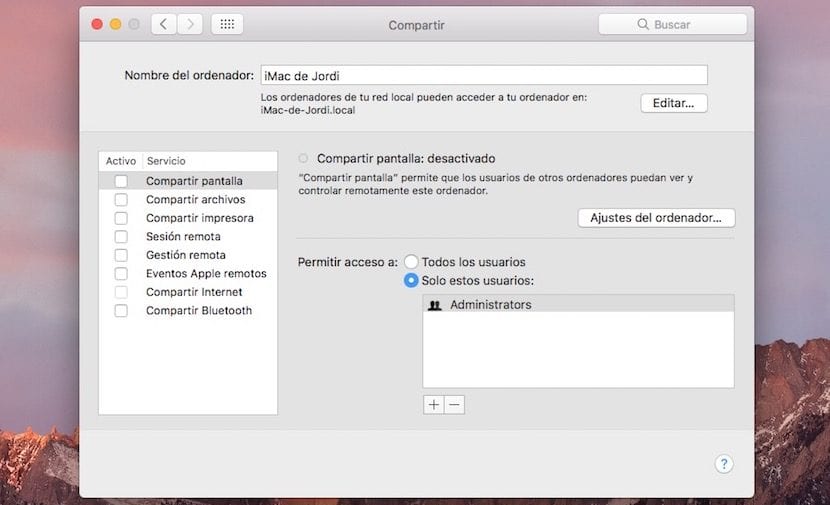
В этом же меню мы увидим текущее название нашей команды, в моем случае это iMac Джорди, и где мы должны написать новое имя. Это просто, легко и быстро, проблема обычно связана с расположением этой опции, которую сложно найти вначале. По этой причине мы советуем всем пользователям, которые только что купили Mac или планируют сделать это в ближайшем будущем, перемещаться по меню системных настроек и таким образом вы обнаруживаете такие детали, которые просто позволяют изменить название команды.